P5线稿提取加路径一键笔刷描边,让A图不那么像A图 。
如何让A图不那么A图?(我觉得A图的线稿肌理都一个样的),我给它描了一遍(但不是手动描),可以看到描了一遍那个线稿,它有笔刷的肌理在里面 。教程开始 , 我以这张图为例:
·1.复制一份备份 。
·2.复制出来的图层变成黑白 , 合并一下效果图层 。
·3.复制一份黑白的出来 。
【ps怎么给图片描边线条 ps笔刷调成描边模式】·4.给它一个反色效果,并合并效果图层 。
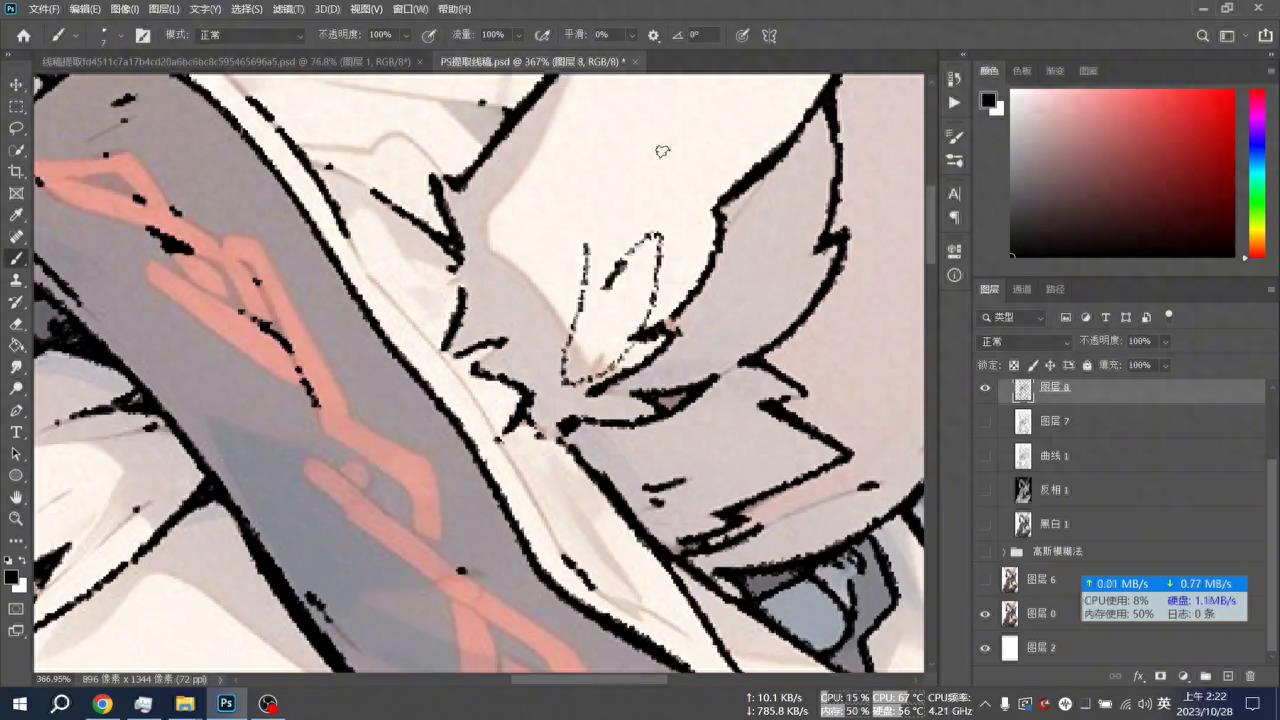
文章插图
·5.上面的图层的混合模式改为线性减淡,这时候全部会变成白色 。
·6.滤镜:”滤镜”-“其他”-“最小值” 。
这方法百度都能找到 , 当然它们做到这步就没有了,这是一个很常用的方法了 。
·11.三大金刚:ctri、at、shift 。
·12.键盘上三大金刚键+E盖印一下 。
·13.调整曲线,加深黑色,丢掉细碎部分 。合并一下效果图层 。

文章插图
·14.新建空白图层,等一下程序操作笔刷绘制线稿在上面 。
·15.框选画面全部黑色部分,就是选出来线稿部分.”颜色范围”、”通道选择”都行 。
·16.线稿转路径 。这里为了更容易看清楚,所以我凋一下背景,为了最佳画面效果,适当提高分辨率(一般AI图的生成分辨率拉得都不是很高),所以调高一下分辨率 。
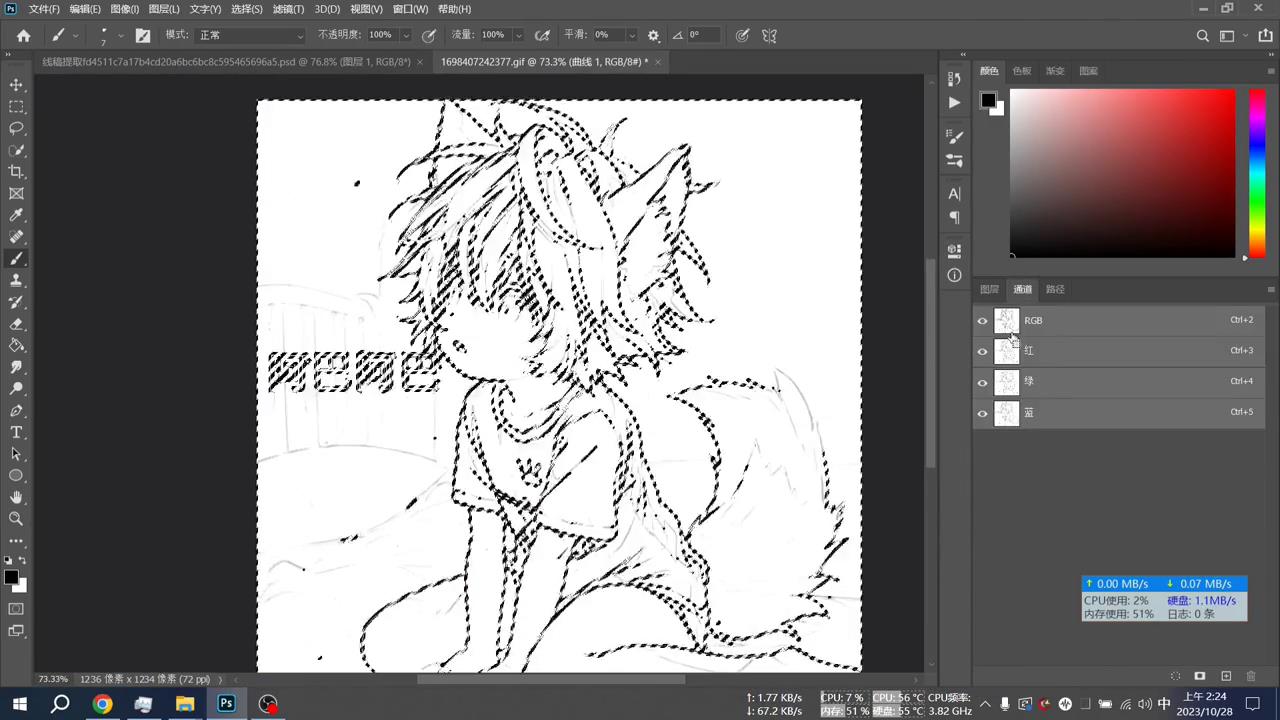
文章插图
·17.调试笔刷效果 , 笔刷肌理,粗细合理 。
·18.描边路径,它操控的东西选笔刷 。
·19.填充路径 。为什么要填充路径?因为提取线稿时得到的是双线的路径,笔刷大细太粗都效果不好,填充路径就不让细笔刷描完后出现镂空的效果,避免镂空的情况 。

文章插图
至于其他图片有没有效果,我这里给大家展示一下 。本期视频就到这里 , 感谢大家的观看 。
- tar怎么解压到指定文件夹 unzip解压到指定文件夹
- u盘坏了怎么修复格式化 u盘修复最简单的方法分享
- 随身wifi怎么用 便携式移动wifi的使用方法
- 电脑上面的输入法没有了怎么办 关于输入法语言切换
- ?汤饺子怎么调汤
- 怎么做卤蛋入味又好吃的方法有哪些呢?
- 机械师迷你主机怎么样 机械师创物者Mini3765HD6测评
- 2023公认打游戏较强的手机 小米Civi3怎么样及参数配置详情
- 适合视频剪辑的笔记本电脑 戴尔灵越15Plus怎么样及配置
- 4000以内较强的游戏本推荐 机械革命无界S3锐龙版怎么样
